-
-
Créer et gérer des connexions et des ressources
-
Pools d'identités de machines de différents types de jonction
-
Service Citrix Secure Ticketing Authority (STA) autonome Cloud Connector
-
-
-
-
Comparer, donner un ordre de priorité, modéliser et résoudre les problèmes de stratégies
-
-
Sauvegarder ou faire migrer votre configuration
-
Sauvegarder et restaurer à l'aide de l'outil de configuration automatisée
-
Applets de commande d'outils de configuration automatisée pour la migration
-
Applets de commande d'outils de configuration automatisée pour la sauvegarde et la restauration
-
Dépannage de la configuration automatisée et informations supplémentaires
-
Collecter une trace CDF (Citrix Diagnostic Facility) au démarrage du système
-
Service de mise à niveau de Citrix VDA (VUS) - Technical Preview
This content has been machine translated dynamically.
Dieser Inhalt ist eine maschinelle Übersetzung, die dynamisch erstellt wurde. (Haftungsausschluss)
Cet article a été traduit automatiquement de manière dynamique. (Clause de non responsabilité)
Este artículo lo ha traducido una máquina de forma dinámica. (Aviso legal)
此内容已经过机器动态翻译。 放弃
このコンテンツは動的に機械翻訳されています。免責事項
이 콘텐츠는 동적으로 기계 번역되었습니다. 책임 부인
Este texto foi traduzido automaticamente. (Aviso legal)
Questo contenuto è stato tradotto dinamicamente con traduzione automatica.(Esclusione di responsabilità))
This article has been machine translated.
Dieser Artikel wurde maschinell übersetzt. (Haftungsausschluss)
Ce article a été traduit automatiquement. (Clause de non responsabilité)
Este artículo ha sido traducido automáticamente. (Aviso legal)
この記事は機械翻訳されています.免責事項
이 기사는 기계 번역되었습니다.책임 부인
Este artigo foi traduzido automaticamente.(Aviso legal)
这篇文章已经过机器翻译.放弃
Questo articolo è stato tradotto automaticamente.(Esclusione di responsabilità))
Translation failed!
Collecte d’une trace CDF (Citrix Diagnostic Facility) au démarrage du système
L’utilitaire CDFControl est un contrôleur ou un consommateur de traçage d’événements permettant de capturer les messages de trace CDF (Citrix Diagnostic Facility) affichés à partir de divers fournisseurs de trace Citrix. Il est conçu pour résoudre les problèmes complexes liés à Citrix, analyser la prise en charge des filtres et collecter des données de performances. Pour télécharger l’utilitaire CDFControl, voir CTX111961.
Recueillir une trace au démarrage du système
Utilisez la procédure suivante pour collecter une trace CDF au démarrage du système. Vous avez besoin de privilèges d’administrateur.
-
Démarrez CDFControl et sélectionnez Options dans le menu Tools.
-
Spécifiez le chemin du fichier de trace dans la section Startup trace file path for capturing startup trace. Cliquez ensuite sur Enregistrer.
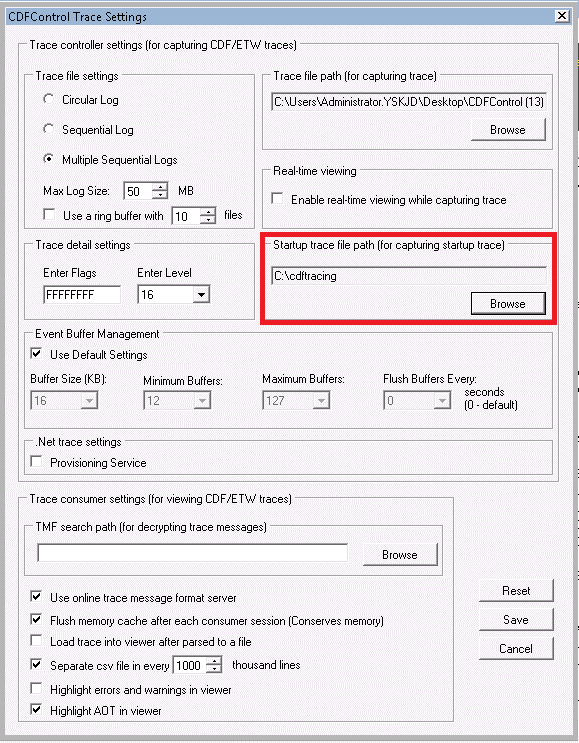
-
Dans Trace Categories, effectuez la sélection recommandée par le support Citrix. (Dans l’exemple suivant, la redirection des graphiques est sélectionnée. Cette sélection n’est qu’un exemple. Nous vous recommandons d’activer les fournisseurs correspondant au problème que vous corrigez.)
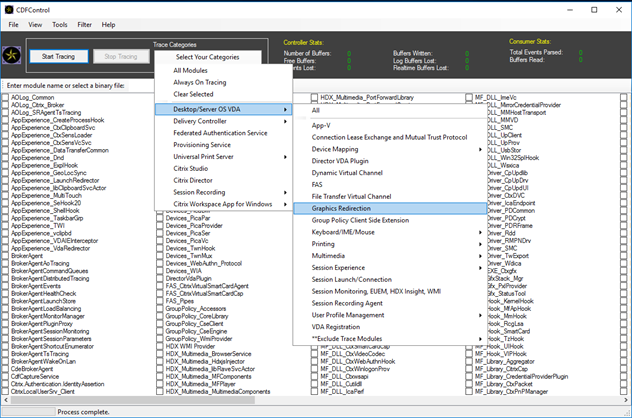
-
Sélectionnez Startup Tracing et sélectionnez Enable dans le menu Tools.
Après avoir sélectionné Enable, la barre animée commence à défiler. Cette activité n’affecte pas la procédure. Passez à l’étape suivante.
-
Une fois que Startup Tracing est activé, fermez CDFControl utility et redémarrez le système.
-
Démarrez l’utilitaire CDFControl. Une fois que le système redémarre et que l’erreur s’affiche, désactivez le suivi du démarrage en sélectionnant Startup Tracing dans le menu Tools, puis en cliquant sur Disable.
-
Accédez au chemin d’accès au fichier de trace spécifié à l’étape 2 et collectez le fichier journal de trace (.etl) à des fins d’analyse.
Partager
Partager
Dans cet article
This Preview product documentation is Citrix Confidential.
You agree to hold this documentation confidential pursuant to the terms of your Citrix Beta/Tech Preview Agreement.
The development, release and timing of any features or functionality described in the Preview documentation remains at our sole discretion and are subject to change without notice or consultation.
The documentation is for informational purposes only and is not a commitment, promise or legal obligation to deliver any material, code or functionality and should not be relied upon in making Citrix product purchase decisions.
If you do not agree, select I DO NOT AGREE to exit.